Prise en main du SIG et téléchargement du logiciel
-
-
Les outils
-
La superposition des données
-
La recherche ou le zoom sur une commune
-
Imprimer
-

Téléchargement du logiciel
Cet outil SVG-beauce comme tout système d'information géographique va vous permettre d'afficher des données géographiques et de superposer à ces données d'autres données : géologiques par exemple. Il s'agit d'un viewer qui permet donc d'afficher des cartes et des données géoréférencées.
Pour l'utiliser il faut impérativement que votre navigateur possède le logiciel Adobe SVG viewer 3.0 que vous pouvez télécharger en cliquant ici 

Taille d' Adobe SVG Viewer 3.0 : 2.25Mo
Attention pour le moment il n'existe pas de version pour Netscape et Opera.

Présentation :
Le plan de travail de ce SIG est composé d'une carte centrale entourée d'outils et d'informations à afficher sur cette carte.


L'utilisation :
-
Les outils sont situés sur la droite de la carte et leurs fonctions s'affichent au passage de la souris

-
La superposition des données :
A la gauche de la carte il y a un jeu d'informations, que l'on peut afficher ou non en cochant la case à coté du titre des données
Sur la carte ci-dessous l'information "Communes" est cochée et par conséquent les communes sont affichées
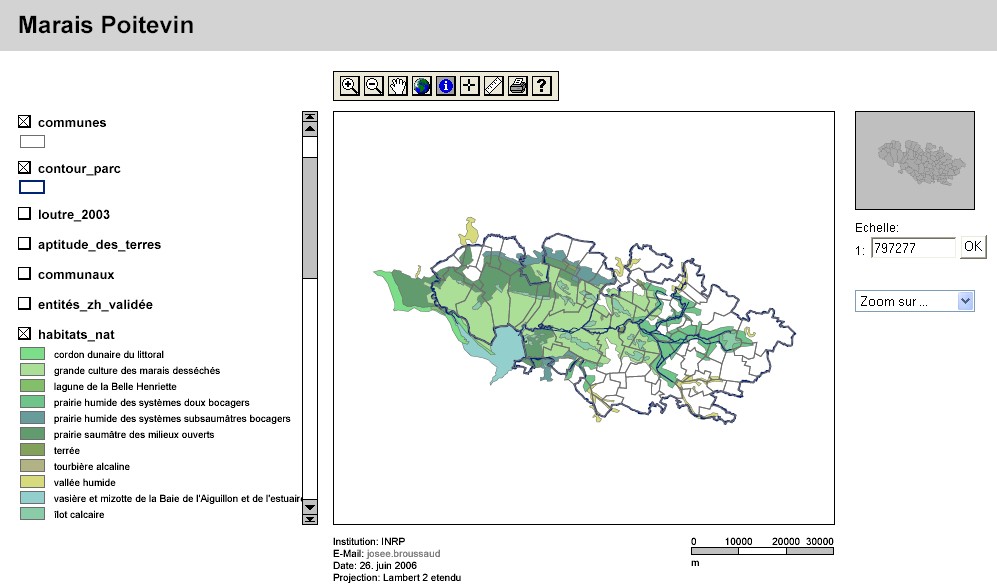

Sur la carte ci dessous des données "nitrates 2000" et les données "occupation du sol" sont affichées. Cependant pour des raisons techniques les cartes ne peuvent pas se superposer: On ne peut ainsi pas superposer la carte de la densité de population avec la carte de l'occupation des sols.


- La recherche ou le zoom sur une commune :
A gauche de la carte, et à l'aide de la mini fenêtre "zoom sur..." on peut observer plus en détail un lieu géographique.

En même temps que cette recherche s'effectue, on peut visualiser la position géographique de la zone de travail sur la mini carte à gauche
Remarque: après avoir zoomé,on peut déplacer le carré de la mini carte indiquant la zone géographique et la nouvelle zone située "dans le carré" apparaîtra immédiatement.
-
Imprimer
Utiliser la commande imprimer dans le menu de votre navigateur, attention il est bon de vérifier dans "aperçu avant impression" la configuration de votre imprimante pour que l'impression de la carte soit correcte un format paysage peut être nécessaire.


